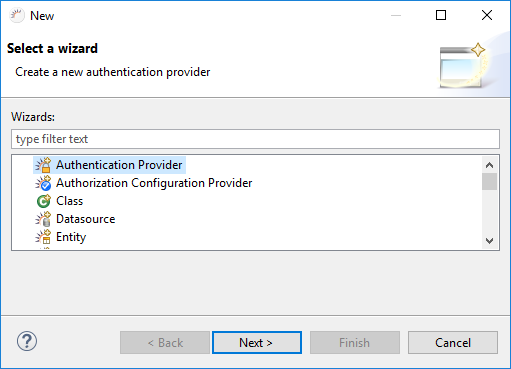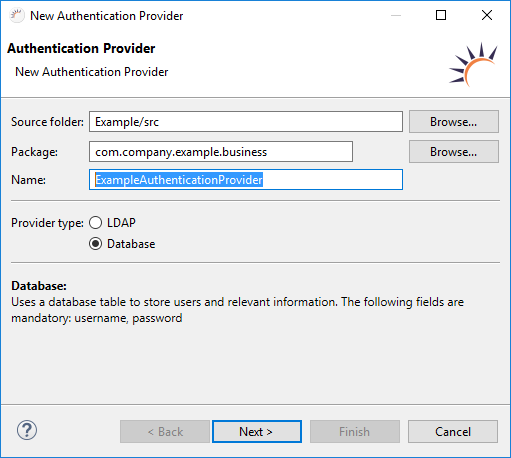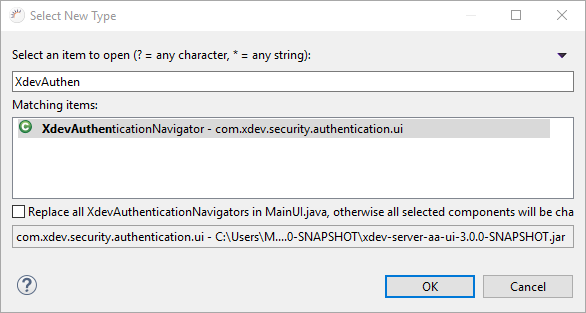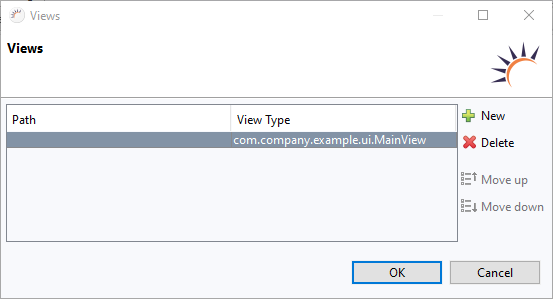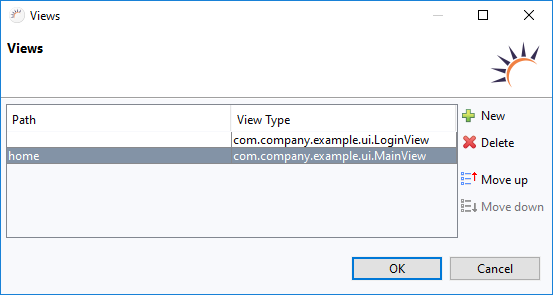- Wählen Sie im Menü File > New > Other....
Wählen Sie im folgenden Dialog Authentication Provider und klicken Sie Next >.
- Geben Sie bei Name die Bezeichnung für Ihren Authentication Provider an, z.B. ExampleAuthenticationProvider.
- Selektieren Sie bei Provider type > LDAP oder Database.
- Klicken Sie Next >.
Optionen:
Standard Navigator durch Authentication Navigator ersetzen
Der Standard Navigator muss durch den Authentication Navigator ersetzt werden.
- Klicken Sie bei Overview > navigator mit Rechtsklick an.
- Wählen Sie im folgenden Kontextmenü Change Bean Type.
- Geben Sie im folgenden Dialog bei Select an item to open > XdevAuthenticationNavigator ein.
- Klicken Sie auf OK.
- Klicken Sie bei Properties > Views > Entries.
- Entfernen Sie im folgenden Dialog den Aufruf der MainView.
- Fügen Sie Ihre LoginView hinzu.
- Klicken Sie auf + New.
- Klicken Sie auf View Type.
- Geben Sie im folgenden Dialog LoginView ein.
- Klicken Sie auf OK.
- Fügen Sie mindestens 1 weitere View hinzu und geben Sie dafür jeweils bei Path eine URI an, z.B. home.
- Klicken Sie auf OK.
- Wählen Sie bei Properties > Views > RedirectViewName > home aus.